
Obsah:
- Autor John Day [email protected].
- Public 2024-01-30 08:19.
- Naposledy změněno 2025-01-23 14:38.


Když jsem svému synovi Jaydenovi řekl o výzvě, okamžitě ho napadlo použít sadu LEGO WeDo. S Legosem hraje roky, ale až na začátku minulého školního roku dostal příležitost kódovat pomocí WeDo 2.0.
Zásoby
WeDo 2.0 LEGO set
Aplikace LEGO Education WeDo 2.0
Příkazový hák
Krok 1: Sestavte tělo


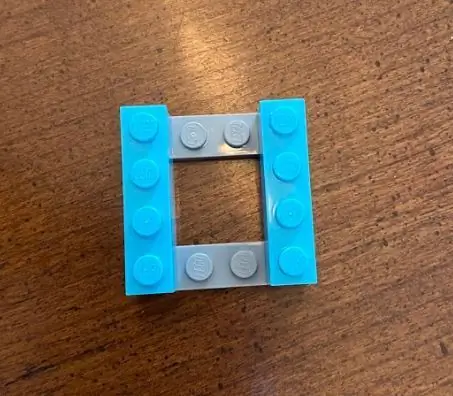

Tak se Jayden rozhodl, že chce, aby tělo vypadalo.
Můžete být kreativní a přizpůsobit se tomu, když změníte vzhled těla.
Krok 2: Připojte snímač pohybu



*Chcete se ujistit, že máte pohybový senzor a ne naklápěcí*
Takto to udělal Jayden- opět to můžete změnit.
Krok 3: Připevněte na zeď

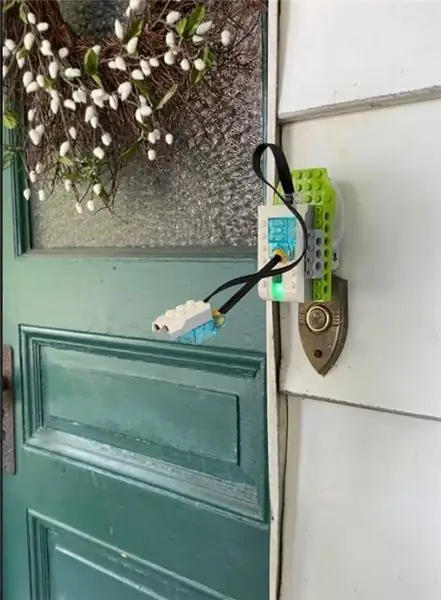
Rozhodli jsme se jej připevnit nad zvonek pomocí háku Command.
Krok 4: Naprogramujte senzor
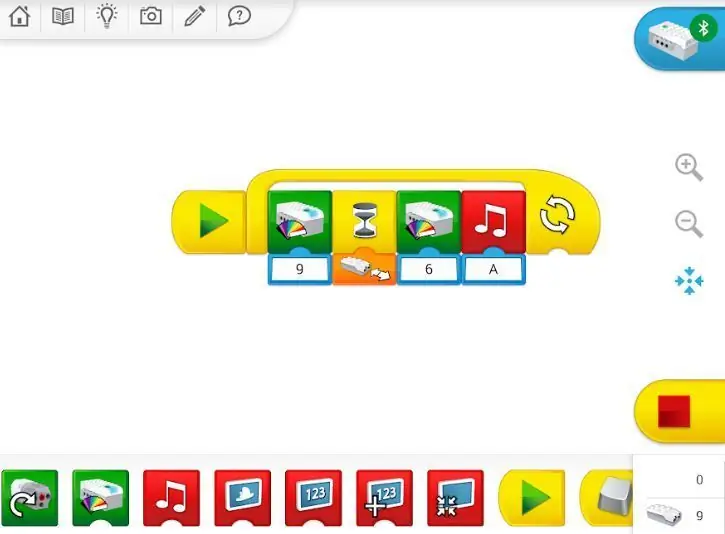
*Ujistěte se, že je váš Smarthub připojen. V pravém horním rohu obrazovky by nad Smarthubem měla být zelená ikona Bluetooth.
Na obrázku je Jaydenův kód.
- Světlo je červené
- Počkejte na detekci pohybu
- světlo zezelená
- Zazní zvonek. Můžete si vybrat jeden ze zvuků v aplikaci nebo nahrát vlastní. (Jayden zaznamenal, jak můj manžel mluví jako Luigi, když říká, že někdo byl u dveří.)
- Vše zasunuto do smyčky, takže pokud se osoba znovu pohne, zvonek znovu zazvoní.
Krok 5: Otestujte to

Stiskněte zelené tlačítko pro přehrávání v aplikaci a poté nechte někoho jít ven a zamávat před zvonkem.
Doporučuje:
Proměňte svůj drátový zvonek na inteligentní zvonek s IFTTT: 8 kroků

Proměňte svůj drátový zvonek na inteligentní zvonek s IFTTT: Zvonek WiFi změní váš stávající kabelový zvonek na inteligentní zvonek. https://www.fireflyelectronix.com/product/wifidoor
Proměňte svůj drátový zvonek na inteligentní zvonek s domácím asistentem: 6 kroků

Proměňte svůj drátový zvonek na inteligentní zvonek s domácím asistentem: Proměňte svůj stávající kabelový zvonek na inteligentní zvonek. Získejte oznámení do svého telefonu nebo spárujte se svou stávající kamerou předních dveří a získejte upozornění na fotografii nebo video, kdykoli někdo zazvoní u vašeho zvonku. Další informace naleznete na adrese: fireflyelectronix.com/pro
Iron Man Reactor for Fun (joystick digitálního pohybového procesoru): 7 kroků (s obrázky)

Iron Man Reactor for Fun (Joystick digitálního pohybového procesoru): Dobrý den, vážení! Toto je moje první instrukce, takže doufejte ve vaši přízeň a zpětnou vazbu! Projekt je interaktivní platformou pro domácí večírky, soutěže, akce - jen pro zábavu. Jedná se o dva pohybové senzory vyrobené v konstrukci reaktoru Iron Man
Použití pohybového senzoru s robotem RaspberryPi a telegramem: 4 kroky

Použití snímače pohybu s RaspberryPi a Telegram Bot: Ahoj kluci. V tomto příspěvku budeme používat telegram Bot Raspberry Pi se snímačem PIR (pohyb)
Automatizace světla pomocí pohybového senzoru MESH: 3 kroky (s obrázky)

Automatizace světla pomocí pohybového senzoru MESH: Často zapomínáte vypnout světla? Při odchodu z domu nebo pokoje je vždy možné zapomenout vypnout světla, ale s pohybovým senzorem MESH jsme problém vyřešili pomocí funkcí detekce a detekce, které vám pomohou usnadnit
